- 综合
- 软件
- 文章
- 安卓
2012/7/5 15:55:41作者:佚名来源:网络
有很多朋友把设置好的ppt拿到其他地方进行演示,结果发现与原来所做的PPT完全两样,只能用默认字体来代替了,有的朋友甚至认为是电脑中毒,其实不然,这是什么原因呢,呵呵,原来是PPT的字体样式发生了变化,因为你在原来电脑上设置了某些字体,而拿到另外一台电脑上他的电脑中没有安装相应的字体,所以你打开就会完全两样哦,那怎么办,难道也必须在对方电脑上安装字体吗,如果是这样的话那就麻烦了,也不太现实,有没有更好的办法来解决这种问题呢,当然可以,你可以通过保存字体样式的方法来解决,如何在ppt中保存字体样式呢,下面就来讲讲保存字体样式的操作步骤:
①单击“文件”菜单,然后选择“另存为”命令;如图所示:
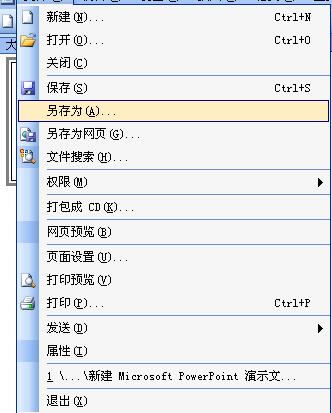
②在弹出的“另存为”对话框中单击“工具”,选择“保存选项”;
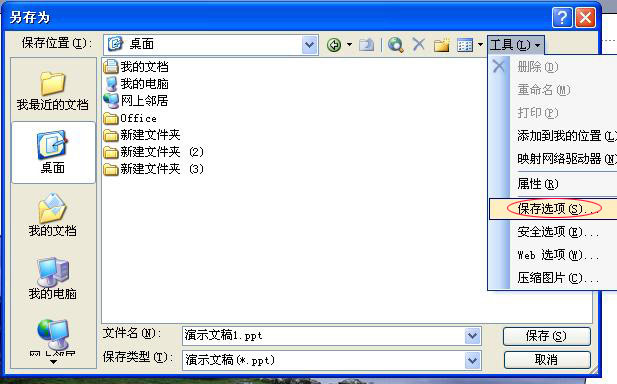
③在“保存选项”窗口中将“嵌入TrueType字体”勾选,然后大家可以根据个人的需求选择“只嵌入所用字符”或“嵌入所有字符”最后确定即可。

通过上面的方法设置保存字体样式,下次在其他电脑上打开也没关系了,因为这样就可以将字体一同保存到PPT幻灯片中。相信大家对此也有所了解了,希望能帮到你。
标签: 样式 保存
相关文章

金山数据恢复大师官方版 v1.0.0.2
详情
南方测绘Cass10v10.1.6中文
详情
revit 2017
详情
KeyShot Pro 9中文(附安装教程) v9.0.286
详情
网易新闻客户端v105.3
详情
AIMP4v5.11.2421中文绿色美化版
详情
onekey一键还原v18.0.18.1008
详情
浩辰CAD2020绿色v20.0
详情
好图网图标转换工具v4.9.7
详情
Adobe indesign cs6
详情
aardiov35.0.0中文最新版
详情
Adobe Creative Cloud 2024简体中文v5.3.0.48
详情
暴风影音16 v9.04.1029去广告精简版
详情
ASP.NET Maker 2019(ASP.NET代码生成工具)v12.0.4.0
详情
暴风影音v5.92.0824.1111
详情
迅雷5稳定版v5.8.14.706
详情
使命召唤17官方中文版 v1.0
详情
死亡之雨新的僵尸病毒中文v1.0绿色免安装版
详情
辐射4v1.7.15.0整合版
详情
克莉2v1.0中文版
详情
冬日计划v1.2中文版
详情
刺客信条英灵殿v1.0吾爱
详情
刺客信条英灵殿终极v1.0免安装
详情
动物森友会v1.10.0最新
详情
哈迪斯杀出地狱v1.37中文
详情
嗜血印中文豪华版v1.0豪华版 附游戏攻略秘籍
详情
城市战斗v1.0中文
详情
尼尔人工生命v1.0steam免费
详情
尼尔人工生命升级版v1.0PC
详情
层层恐惧2中文v1.0绿色免安装版
详情
往日不再v1.0 steam
详情
往日不再v1.0pc
详情
小生活游戏内置MOD版v2.0(57)安卓版
详情
使命召唤手游测试服最新版v1.9.41安卓版
详情
三国谋定天下官服v1.2.1安卓版
详情
热血新手村高爆版v1.0.0安卓版
详情
我养你啊手机版v1.0.0安卓版
详情
看懂了就很恐怖的故事(细思极恐)中文版v1.0安卓版
详情
背包英雄中文手机版v1.1.1安卓版
详情
glow官方版v2.0.9安卓版
详情
三国大时代4霸王立志官方正版v1.9安卓版
详情
飞卢小说阅读器手机版v7.0.7安卓版
详情
牛牛粤语词典软件v20.4.4安卓版
详情
PrettyUp视频美化瘦身软件v2.3.0
详情
化学方程式app中文版v1.1.0.20安卓版
详情
地下城堡3魂之诗2024安卓最新版v1.2.3安卓版
详情
南方都市报v6.10.0安卓版
详情
阿修罗之眼正版v1.0.10安卓版
详情